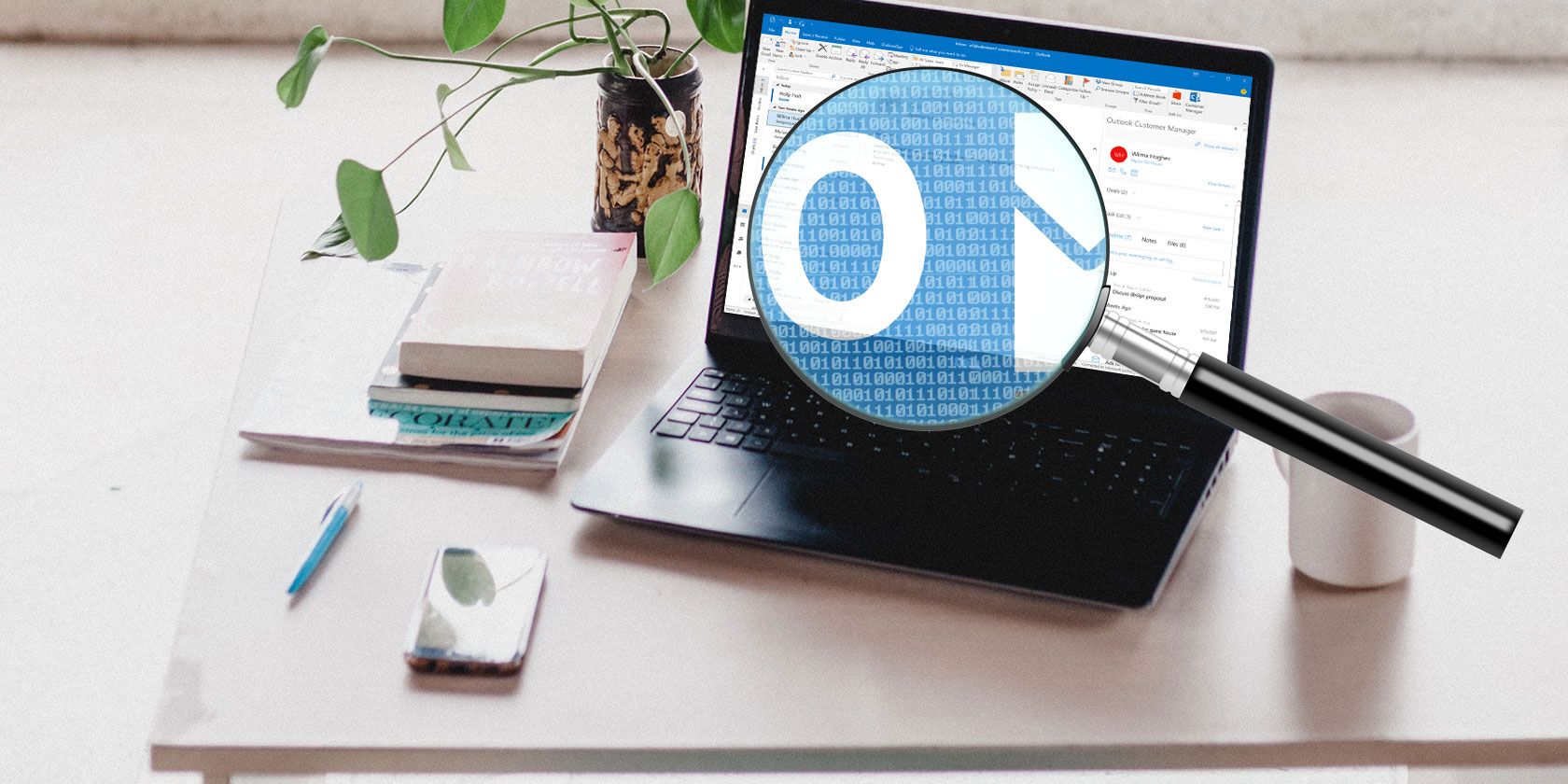در برخی مواقع، رمز عبور Microsoft Outlook خود را فراموش خواهید کرد. این ابزار رایگان به شما کمک می کند رمز عبور گم شده خود را بازیابی کنید.
Microsoft Outlook یکی از محبوب ترین کلاینت های ایمیل در سراسر جهان است. این به طور منظم در میان بهترین گزینههای سرویس گیرنده ایمیل قرار میگیرد و تنها توسط راهحل ایمیل یکپارچه اپل و جیمیل شکست خورده است. اکثر مردم در برخی مواقع از Outlook از طریق کسب و کار، محل کار، مدرسه یا موارد دیگر استفاده می کنند.
با توجه به میلیون ها کاربر، قابل درک است که در برخی مواقع، شخصی رمز عبور Outlook خود را فراموش می کند.
در آن لحظات، شما ابزاری می خواهید که بتواند رمز عبور Outlook را بازیابی کند و اطلاعات شما را دست نخورده باقی بگذارد. خوشبختانه، ابزارهای بازیابی رمز عبور Outlook وجود دارد – و در اینجا سه مورد از بهترین آنها وجود دارد.
تفاوت بین فایل های Outlook PST و OST
روشی که Outlook داده های شما را ذخیره، مدیریت و ایمن می کند به نوع حسابی که استفاده می کنید بستگی دارد. دو نوع اصلی فایل داده Outlook وجود دارد:
- PST: یک جدول ذخیره سازی شخصی، سیستم ذخیره سازی Outlook برای حساب های POP و IMAP است. ایمیل شما به سرور پست الکترونیکی تحویل داده می شود و در آن ذخیره می شود و فقط در حالت آنلاین قابل دسترسی است. می توانید از ایمیل Outlook خود نسخه پشتیبان تهیه کنید تا روی آن کار کنید، اما این کار یک فایل PST جدید نیز ایجاد می کند. هنگامی که به یک کامپیوتر جدید منتقل می شوید، فایل های PST به راحتی بین سیستم ها منتقل می شوند. در اینجا برخی از بهترین ابزارهای Outlook وجود دارد که به شما کمک می کند به یک رایانه جدید مهاجرت کنید.
- OST: زمانی که میخواهید یک نسخه پشتیبان محلی از حساب ایمیل خود داشته باشید، میتوانید از فایل جدول ذخیرهسازی آفلاین استفاده کنید. تمام داده ها در رایانه شما و همچنین سرور ایمیل ذخیره می شوند. این بدان معناست که کل پایگاه داده ایمیل حساب کاربری بدون توجه به اتصال شبکه قابل دسترسی است. زمانی که کاربر با سرور ایمیل ارتباط برقرار می کند، همگام سازی را تغییر می دهد.
دو تفاوت حیاتی دیگر بین این دو نوع فایل وجود دارد.
به طور کلی، فایل های داده PST اطلاعات حیاتی مانند رمزهای عبور را در دستگاه محلی ذخیره می کنند. این رمز عبور کاربران غیرمجاز را از حساب Outlook قفل می کند و از ایمیل ها و داده های کاربر در این فرآیند محافظت می کند. فایل داده OST همچنین از حافظه محلی استفاده می کند اما حاوی هیچ رمز عبوری نیست. به این ترتیب، فایل PST برای بازیابی رمز عبور باز است. (توجه داشته باشید که رمزهای عبور OST خیلی امن تر نیستند.)
تفاوت دوم یک اشکال در محافظت از رمز عبور Microsoft Outlook است که مربوط به ذخیره سازی رمز عبور است.
اشکال حفاظت از رمز عبور Microsoft Outlook
وقتی رمز عبور را در یک وب سایت وارد می کنید، سایت (امیدواریم) آن را در متن ساده ذخیره نمی کند. متن ساده همان چیزی است که اکنون می خوانید، بنابراین می توانید ببینید که چرا ذخیره رمز عبور در این فرم چندان عاقلانه نیست. وب سایت رمز عبور شما را می گیرد و یک هش ایجاد می کند.
هش یک رشته طولانی از کاراکترهای الفبایی است که رمز عبور شما را نشان می دهد و به نام کاربری شما گره خورده است. هنگامی که ترکیب نام کاربری و رمز عبور خود را تایپ می کنید، پایگاه داده یک پاسخ مثبت را نشان می دهد و شما وارد حساب خود می شوید. اما اگر مهاجمی وارد پایگاه داده شود، تنها چیزی که می بیند لیستی طولانی از مقادیر هش گیج کننده است.
مشکل Outlook اینجاست: بهنظر میرسد مایکروسافت به جای استفاده از یک الگوریتم هش پیچیده، برخی از گوشههای امنیتی را با استفاده از الگوریتم اصلی CRC32 کاهش داده است.
مطمئن نیستید که الگوریتم رمزگذاری چیست؟ در اینجا چند اصطلاح رمزگذاری مفید وجود دارد که به شما کمک می کند تا بیشتر در مورد رمزهای عبور بدانید.
خبر بد این است که هر هش CRC32 مقادیر منطبق زیادی دارد، به این معنی که احتمال زیادی وجود دارد که برنامه بازیابی رمز عبور فایل شما را باز کند. این عالی است اگر به فایل PST خود نیاز دارید که قفل آن باز شود، اما اگر می خواهید آن را ایمن نگه دارید، بسیار وحشتناک است.
3 ابزار برای یافتن رمز عبور Outlook
اکنون می دانید که دیدن رمز عبور ذخیره شده Outlook چقدر آسان است، در اینجا ابزارهایی برای تکمیل کار وجود دارد. ابزار بازیابی رمز عبور Outlook PST رمز عبور شما را بازیابی می کند و به شما امکان می دهد قفل فایل داده خود را باز کنید.
همچنین میتوانید رمز عبور Outlook را از فایل حذف کنید تا بتوانید آن را با رمزی که به یاد دارید جایگزین کنید. بنابراین، چگونه می توانید رمز عبور ایمیل Outlook خود را بازیابی کنید؟
1. رمز عبور Pst
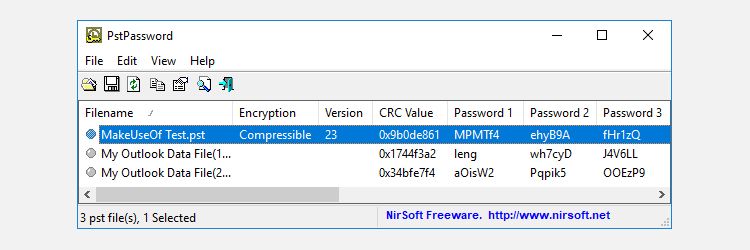
Nirsoft’s PstPassword یک ابزار رایگان عالی است که به طور خودکار رمزهای عبور PST را برای فایل های داده محلی بازیابی می کند. PstPassword سه رمز عبور احتمالی را به دلیل اشکال رمزگذاری نمایش می دهد. اگر گزینه اول ناموفق بود، دو انتخاب دیگر دارید. (در واقع، PstPassword یک لیست طولانی از هش های CRC32 ایجاد می کند که ممکن است قفل فایل داده را باز کند.)
PstPassword نیز نیازی به نصب ندارد. با این حال، سیستم شما ممکن است آن را به عنوان یک فایل مخرب تشخیص دهد (زیرا در حال جمع آوری رمزهای عبور است، چیزی که در مواقع دیگر نمی خواهید).
دانلود: PstPassword برای ویندوز (رایگان)
2. ابزار بازیابی رمز عبور PST هسته Outlook
Kernel Outlook PST Password Recovery Tool یک ابزار رایگان محدود است. محدودیت اصلی اندازه فایل PST است که ابزار باز می کند. ابزار Kernel فایل های PST تا 500 مگابایت را به صورت رایگان باز می کند. با این حال، اگر اندازه فایل داده شما از آن فراتر رود، باید با پرداخت 39 دلار به Home License ارتقا دهید.
این ابزار به سرعت فایلهای PST شما را تجزیه و تحلیل میکند و یک مقدار هش برای ورود شما فراهم میکند. برخلاف PstPassword، Kernel فقط یک هش رمز عبور را برای امتحان می دهد. با این حال، اگر این کار نکرد، Kernel همچنین این گزینه را دارد که محافظت از رمز عبور را از فایل PST حذف کند (و همچنین در صورت تمایل رمز جدیدی اضافه کند).
نسخه رایگان Kernel Outlook PST Password Recovery رمز عبور را به راحتی حذف می کند. من با استفاده از چندین قدرت رمز عبور مختلف آزمایش کردم و هر فایل PST باز شد.
دانلود: بازیابی رمز عبور PST Kernel Outlook برای ویندوز (آزمایشی رایگان / مجوز 39 دلاری)
3. جعبه ابزار بازیابی برای Outlook Password
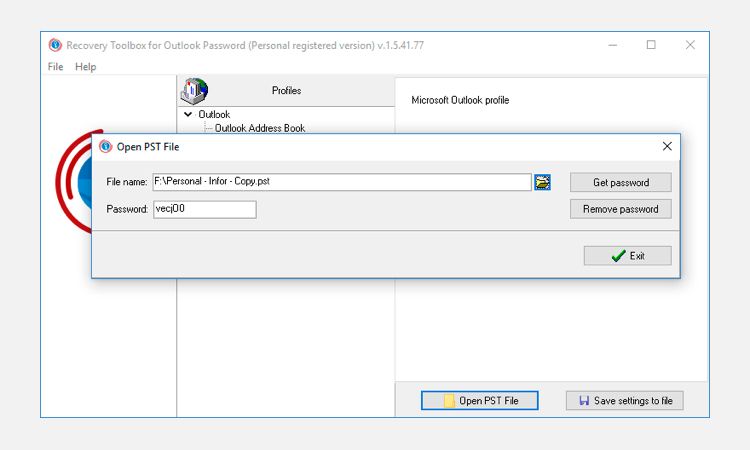
ابزار نهایی ما Recovery Toolbox for Outlook Password است. جعبه ابزار بازیابی 19 دلار هزینه دارد اما با چند گزینه بیشتر از هر یک از گزینه های رایگان ارائه می شود. برای مثال، Recovery Toolbox می تواند:
- بازیابی و نمایش رمزهای عبور برای فایل های داده PST
- رمزهای عبور فایل داده PST را بازنشانی کنید
- برخی از رمزهای عبور فایل های داده OST را بازیابی و حذف کنید
تفاوت اصلی پشتیبانی از فایل های OST است. نسخه پولی Recovery Toolbox نیز رمزهای عبور OST را نشان داده و حذف می کند و به آن یک مزیت جزئی می دهد. با این اوصاف، سایر ابزارهای آنلاین رایگان ادعا می کنند که حتی امن ترین رمزهای عبور فایل داده Outlook OST را نیز کشف می کنند.
دانلود: جعبه ابزار بازیابی برای Outlook Password برای ویندوز (19 دلار)
تست اشکال حفاظت از رمز عبور PST
شما می توانید با استفاده از PstPassword اشکال حفاظت از رمز عبور را برای خود بررسی کنید.
Outlook را باز کنید و به File > Account Settings > Data Files بروید.
افزودن را فشار دهید تا یک فایل داده جدید ایجاد کنید و به آن یک نام موقت بدهید.
سپس به Settings > Change Password بروید. با خالی گذاشتن فیلد “گذرواژه قدیمی” (از آنجایی که یک فایل داده جدید است)، یک رمز عبور قوی جدید در فیلدهای “گذرواژه جدید” و “تأیید رمز عبور” وارد کنید. (در واقع، من از یک Secure Password Generator برای ایجاد یک رمز عبور 16 کاراکتری فوق العاده قوی استفاده می کنم.)
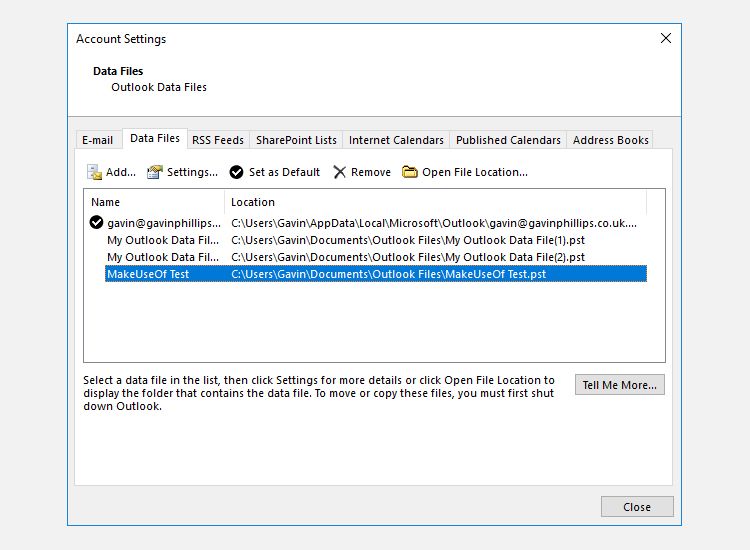
ممکن است توجه داشته باشید که علیرغم رمز عبور 16 کاراکتری، Outlook فقط 15 کاراکتر را می پذیرد. صرفنظر از این، OK را فشار دهید، پانل را ببندید، سپس Outlook را ببندید.
دانلود کنید، سپس PstPassword را باز کنید. باید به طور خودکار فایل PST تازه ایجاد شده شما و همچنین فایل های داده موجود را شناسایی کند. اکنون، در کنار فایل آزمایشی شما، سه رمز عبور بالقوه وجود دارد. از آنجایی که رمز عبور بیش از مقدار مشخصی کاراکتر است، PstPassword مقادیر هش را نمایش می دهد.
دوباره Outlook را باز کنید و یکی از مقادیر هش را وارد کنید. اگر جواب نداد، مورد بعدی را امتحان کنید. در صورتی که سه مورد اول کار نکرد، روی فایل داده های آزمایشی کلیک راست کرده و Get more passwords را انتخاب کنید.
Mail PassView یکی دیگر از ابزارهای رایگان مشاهده و بازیابی رمز عبور Nirsoft است. Mail PassView رمزهای عبور فایل داده OST را به جای فایل های داده PST آشکار می کند. با این حال، از آنجایی که رمزهای عبور فایل داده OST معمولاً به جای خود Outlook از طریق سرور ایمیل تنظیم می شوند، این ابزار نمی تواند رمزهای عبور را حذف کند یا جایگزین هایی ارائه دهد.
با این حال، Mail PassView یک ابزار رایگان مفید برای بازیابی رمز عبور Outlook شما است. البته، اگر دلیل اینکه رمز عبور Outlook خود را فراموش کرده اید این بود که در حال حاضر از Gmail استفاده می کنید، زمان آن رسیده است که ایمیل های Outlook خود را فوروارد کرده و حتی ممکن است حساب Outlook خود را حذف کنید.
بازیابی رمز عبور Outlook کامل شد!
یکی از این ابزارها به شما امکان دسترسی به فایل داده Microsoft Outlook PST را می دهد. برخی از برنامه های مایکروسافت آفیس دارای رمزگذاری یکپارچه قوی هستند که مشاهده رمز عبور فراموش شده را دشوار می کند. هنوز ابزارهای حذف رمز عبور وجود دارد که می توانید از آنها برای بازیابی حساب های خود استفاده کنید، اما تضمینی برای کمک به بازیابی رمز عبور گم شده Outlook یا گذرواژه های دیگر برنامه های Office وجود ندارد.
با این حال، شما باگ محافظت از رمز عبور Outlook را مشاهده کرده اید و چگونه می توانید به راحتی رمز عبور گم شده را کشف کنید، و زمانی که همه چیز با شکست مواجه شد، استفاده از یکی از این ابزارهای بازیابی رمز عبور حداقل ارزش امتحان کردن را دارد.